 Tutorial sistem
Tutorial sistem
 Siri Windows
Siri Windows
 Lumpuhkan kemas kini automatik dalam Windows 10: Cara untuk menutup secara kekal
Lumpuhkan kemas kini automatik dalam Windows 10: Cara untuk menutup secara kekal
Lumpuhkan kemas kini automatik dalam Windows 10: Cara untuk menutup secara kekal
Kemas kini automatik Win10 adalah fungsi yang sangat mudah tetapi juga sangat menjengkelkan Walaupun pengguna tidak perlu memikirkan kemas kini apabila fungsi kemas kini automatik dihidupkan, pengguna juga kehilangan kawalan ke atas komputer mereka dan mengemas kini fungsi ini secara automatik untuk mematikan. Hari ini, editor membawakan anda tutorial terperinci dengan gambar dan teks tentang cara untuk melumpuhkan sepenuhnya kemas kini automatik dalam Win10 Rakan yang perlu mematikan fungsi kemas kini automatik dalam Win10, datang dan lihat.
Cara mematikan kemas kini automatik secara kekal dalam win10:
1 Tekan kekunci "win+R" pada papan kekunci.
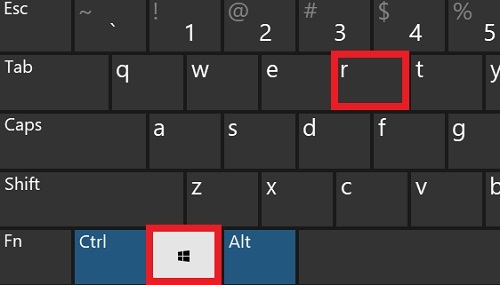
2 Masukkan services.msc dan klik "OK".
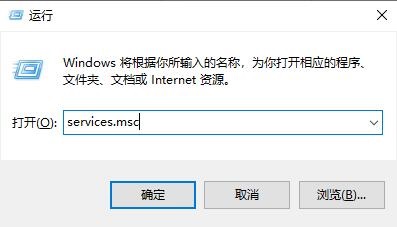
3 Cari pilihan kemas kini windows, klik dua kali "Windows Update", atau klik kanan pada sifat.
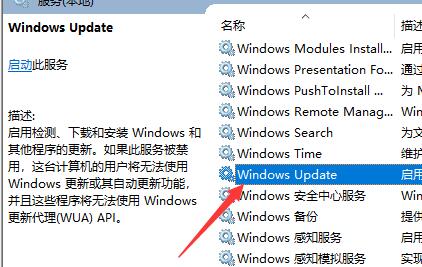
4. Pilih "Lumpuhkan" dalam jenis permulaan.
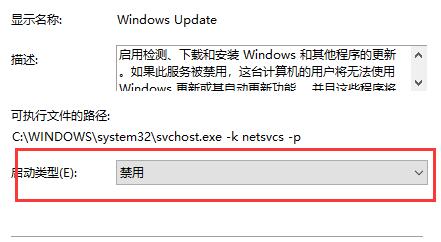
5 Kemudian klik "Pulihkan" di bahagian atas, pilih "Tiada Tindakan" untuk kegagalan pertama, dan kemudian klik "Guna" dan "OK".
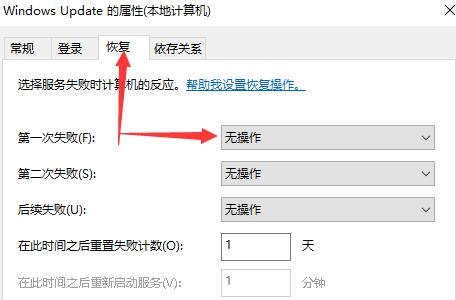
6 Tekan kekunci "win+R" pada papan kekunci, masukkan gpedit.msc dan klik "OK".
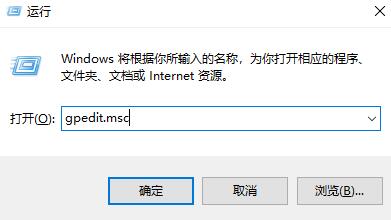
7 Pilih "Konfigurasi Komputer", "Templat Pentadbiran", "Komponen Windows" dan klik dua kali "Kemas Kini Windows".
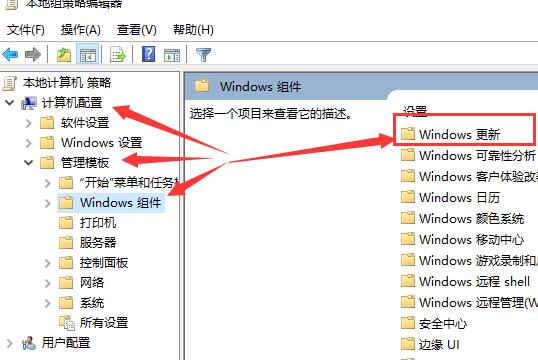
8 Cari pilihan "Konfigurasikan kemas kini automatik" dan klik dua kali "Konfigurasikan kemas kini automatik".
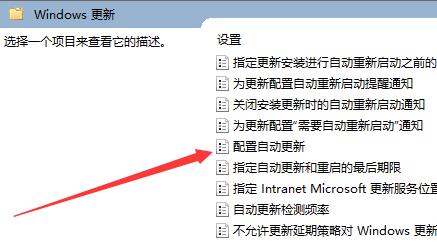
9 Pilih "Dilumpuhkan", klik "Guna" dan "OK" untuk mematikan sepenuhnya kemas kini sistem Windows.
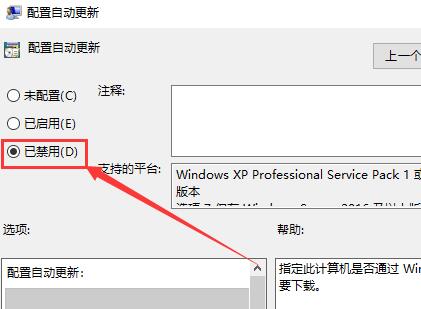
Atas ialah kandungan terperinci Lumpuhkan kemas kini automatik dalam Windows 10: Cara untuk menutup secara kekal. Untuk maklumat lanjut, sila ikut artikel berkaitan lain di laman web China PHP!

Alat AI Hot

Undresser.AI Undress
Apl berkuasa AI untuk mencipta foto bogel yang realistik

AI Clothes Remover
Alat AI dalam talian untuk mengeluarkan pakaian daripada foto.

Undress AI Tool
Gambar buka pakaian secara percuma

Clothoff.io
Penyingkiran pakaian AI

AI Hentai Generator
Menjana ai hentai secara percuma.

Artikel Panas

Alat panas

Notepad++7.3.1
Editor kod yang mudah digunakan dan percuma

SublimeText3 versi Cina
Versi Cina, sangat mudah digunakan

Hantar Studio 13.0.1
Persekitaran pembangunan bersepadu PHP yang berkuasa

Dreamweaver CS6
Alat pembangunan web visual

SublimeText3 versi Mac
Perisian penyuntingan kod peringkat Tuhan (SublimeText3)

Topik panas
 1376
1376
 52
52
 Bagaimana untuk mematikan kemas kini automatik dalam opporeno5pro_Cara mematikan kemas kini automatik dalam opporeno5pro
Mar 25, 2024 am 11:30 AM
Bagaimana untuk mematikan kemas kini automatik dalam opporeno5pro_Cara mematikan kemas kini automatik dalam opporeno5pro
Mar 25, 2024 am 11:30 AM
1. Klik [Kemas Kini Perisian] dalam tetapan telefon. 2. Cari Kemas Kini Automatik Setiap Malam pada halaman Pilihan Kemas Kini Perisian dan matikan suis [Kemas Kini Automatik pada Malam].
 Bagaimana untuk mematikan kemas kini automatik pada Xiaomi Mi 14Pro?
Mar 18, 2024 pm 09:31 PM
Bagaimana untuk mematikan kemas kini automatik pada Xiaomi Mi 14Pro?
Mar 18, 2024 pm 09:31 PM
Sejarah perkembangan telefon bimbit domestik sememangnya sangat pesat telefon bimbit Xiaomi adalah salah satu wakil telefon bimbit domestik , semua orang mempunyai banyak soalan apabila menggunakan telefon ini Sebagai contoh, bagaimana untuk mematikan kemas kini automatik pada Xiaomi Mi 14Pro? Bagaimana untuk mematikan kemas kini automatik pada Xiaomi Mi 14Pro? Pengenalan kepada cara mematikan kemas kini automatik pada Xiaomi 14Pro Buka [Tetapan] telefon Xiaomi 14Pro. Klik [Sistem dan Peranti]. Dalam [Sistem dan Peranti], luncurkan ke [Perihal Telefon] dan klik padanya. Dalam [Perihal Telefon], cari [Versi MIUI]. Klik pilihan [Muat turun automatik bagi peningkatan sistem], dan pilih [Lumpuhkan muat turun automatik] daripada pilihan pop timbul.
 Bagaimana untuk mematikan kemas kini automatik pada Xiaomi Mi 14?
Mar 18, 2024 pm 05:07 PM
Bagaimana untuk mematikan kemas kini automatik pada Xiaomi Mi 14?
Mar 18, 2024 pm 05:07 PM
Ciri kemas kini automatik memainkan peranan penting dalam telefon mudah alih untuk memastikan sistem dan aplikasi sentiasa dikemas kini. Walau bagaimanapun, sesetengah pengguna mungkin mempertimbangkan untuk mematikan ciri kemas kini automatik untuk mengelakkan pembaziran data atau menyebabkan kemerosotan prestasi pada telefon mereka. Jika anda ingin tahu cara mematikan kemas kini automatik pada telefon Xiaomi Mi 14 anda, ikut langkah di bawah. Matikan fungsi kemas kini automatik telefon mudah alih Xiaomi 14: 1. Buka aplikasi tetapan telefon. 2. Tatal untuk mencari dan klik pilihan "Apl Sistem". 3. Pilih "Pusat Keselamatan." 4. Klik "Kemas Kini Automatik". 5. Pada halaman kemas kini automatik, cari suis "Gunakan kemas kini automatik" dan matikannya. Melalui langkah di atas, anda boleh mematikan fungsi kemas kini automatik pada telefon Xiaomi Mi 14 anda dengan mudah untuk mengelakkan kemas kini yang tidak diperlukan.
 Tutorial grafik terperinci tentang cara mematikan kemas kini automatik win10
Jul 20, 2023 pm 01:33 PM
Tutorial grafik terperinci tentang cara mematikan kemas kini automatik win10
Jul 20, 2023 pm 01:33 PM
Rakan-rakan yang komputer ribanya adalah sistem Win10 harus sedar bahawa sistem Win10 selalunya akan menolak kemas kini sistem automatik, dan kadang-kadang kemas kini sistem akan tiba-tiba muncul apabila anda sibuk, yang sangat tidak mesra. Jadi bagaimana untuk mematikan kemas kini automatik dalam sistem win10? Seterusnya, editor akan memberitahu anda tutorial tentang cara mematikan kemas kini automatik dalam win10. Datang dan lihat. Kaedah 1: Tekan pintasan papan kekunci Win+R pada masa yang sama untuk membuka tetingkap jalankan, masukkan services.msc dan tekan Enter untuk mengesahkan. 2. Cari windowsUpdate dalam senarai perkhidmatan yang muncul, klik kanan tetikus untuk membuka sifat. 3. Hanya pilih "Dilumpuhkan" dalam jenis permulaan. Kaedah 2. 1. Tekan pintasan papan kekunci Win+R pada masa yang sama untuk membuka tetingkap jalankan.
 Bagaimana untuk mematikan kemas kini automatik pada Redmi 13c?
Mar 19, 2024 am 08:01 AM
Bagaimana untuk mematikan kemas kini automatik pada Redmi 13c?
Mar 19, 2024 am 08:01 AM
Dengan pengemaskinian dan peningkatan berterusan sistem pengendalian telefon mudah alih, fungsi kemas kini automatik telah beransur-ansur menimbulkan rasa tidak puas hati di kalangan sesetengah pengguna. Bagi pengguna telefon bimbit Redmi 13c, mematikan kemas kini automatik telah menjadi keperluan penting. Jadi, bagaimana untuk mematikan fungsi kemas kini automatik telefon Redmi 13c? Bagaimana untuk mematikan kemas kini automatik pada Redmi 13c? 1. Buka tetapan telefon dan klik Peranti Saya. 2. Klik versi MIUI. 3. Klik pada tiga titik di sudut kanan atas. 4. Klik Tetapan Kemas Kini Sistem. 5. Matikan suis di belakang muat turun automatik dan kemas kini pintar. Mematikan fungsi kemas kini automatik telefon Redmi 13c boleh membantu pengguna mengawal pengalaman telefon dengan lebih baik dan mengelakkan masalah yang tidak perlu dan pembaziran data. Sama ada untuk menjimatkan trafik, mengekalkan operasi sistem yang stabil atau sebab lain
 Bagaimana untuk melumpuhkan kemas kini sistem automatik dalam win10
Jan 08, 2024 pm 04:17 PM
Bagaimana untuk melumpuhkan kemas kini sistem automatik dalam win10
Jan 08, 2024 pm 04:17 PM
Apabila kita menggunakan sistem operasi win10, sesetengah rakan akan mendapati win10 akan memuat turun dan menaik taraf versi yang perlu dikemas kini secara automatik. Jika kami tidak mahu sistem mengemas kini secara automatik, kami boleh cuba membuat tetapan yang berkaitan dalam Kemas Kini dan Keselamatan dalam tetapan. Mari lihat bagaimana editor melakukannya untuk langkah tertentu~ Saya harap ia dapat membantu anda. Bagaimana untuk mematikan kemas kini sistem automatik dalam win10 1. Pertama, klik kanan "PC ini", pilih "Urus", dan pilih "Perkhidmatan dan Aplikasi" dalam tetingkap "Pengurusan Komputer". 2. Kemudian klik untuk membuka "Service-WindowsUpdate", klik kanan, dan kemudian pilih pilihan "Properties". 3. Pilih "Lumpuhkan" selepas "Jenis permulaan", klik "OK", mulakan semula komputer dan kemudian Windows
 Bagaimana untuk melumpuhkan kemas kini automatik Windows 10 pada komputer riba Dell anda
Dec 22, 2023 pm 01:45 PM
Bagaimana untuk melumpuhkan kemas kini automatik Windows 10 pada komputer riba Dell anda
Dec 22, 2023 pm 01:45 PM
Kemas kini automatik sistem win10 adalah ciri yang pengguna yang menggunakan win10 benci Sesetengah rakan mendapati bahawa apabila menggunakan komputer riba Dell, mereka mungkin tidak dapat menggunakan beberapa tutorial penutupan di Internet, jadi hari ini saya akan membawa anda cara mematikan automatik. kemas kini win10 pada komputer riba Dell Mari kita lihat kaedahnya. Bagaimana untuk mematikan kemas kini automatik dalam notebook Dell win10 1. Mula-mula buka kotak run, masukkan "gpedit.msc" dan klik "OK" 2. Cari "Windows Update" dalam Editor Dasar Kumpulan 3. Klik dua kali untuk membuka fail seperti yang ditunjukkan. 4. Tandai "Didayakan" dan kemudian masukkan URL dalam ikon di bawah. 5. Kemudian apabila kita datang ke antara muka kemas kini, kita dapat melihat bahawa Windows tidak akan mengemas kini secara automatik
 Panduan untuk Melumpuhkan Kemas Kini Automatik sepenuhnya dalam Win10
Jan 03, 2024 pm 01:17 PM
Panduan untuk Melumpuhkan Kemas Kini Automatik sepenuhnya dalam Win10
Jan 03, 2024 pm 01:17 PM
Pada tahun 2020, Microsoft berhenti mengemas kini versi win7 Namun, perkara yang paling menyusahkan ialah mekanisme kemas kini automatik yang disertakan dengan Win10 Sebaik sahaja ia dikemas kini, sistem akan terus mengalami ralat dan akan berlaku banyak masalah, yang memberi kesan serius pengalaman operasi kami. Jadi bagaimana untuk mematikan sepenuhnya kemas kini automatik win10, hari ini editor telah membawa pengenalan terperinci, mari kita lihat butirannya. Kaedah untuk mematikan sepenuhnya kemas kini automatik Win10 1. Pertama, klik kanan "PC ini", pilih "Urus", dan klik "Perkhidmatan". 2. Kemudian cari "Windows Update" dalam "Services" dan klik "Login" 3. Akhir sekali, tetapkan bilangan set semula hari dalam "Recovery" dan klik "OK". 4. Kemudian kembali ke desktop, tekan "win+r" dan masukkan "re



